Як у Excel памяняць кадыроўку. Тры спосабу
Часта, працуючы з рознымі файламі ў праграме "Эксэля", карыстальнік можа сутыкнуцца з тым, што замест выразных літар будзе незразумелы шрыфт, які немагчыма прачытаць. Віною ўсяму няправільная кадоўка. У гэтым артыкуле мы пагаворым аб тым, як у Excel памяняць кадыроўку, каб словы можна было прачытаць.
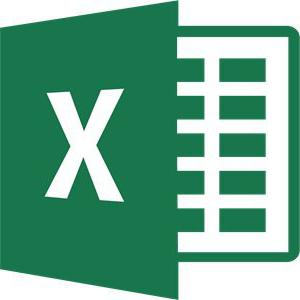
Спосаб першы: з дапамогай Notepad++
Так склалася, што памяняць кадыроўку тэксту прасцей у іншай праграме, чым у самой "Эксэля". Менавіта таму мы цяпер разгледзім спосаб, як у Excel памяняць кадыроўку з дапамогай праграмы Notepad++.
такім чынам, каб правільна выканаць усе дзеянні, выконвайце інструкцыі:
- Запусціце праграму "Нотпад++".
- Націсніце на кнопку "Файл".
- У якое з'явілася меню абярыце "Адкрыць" (таксама гэта можна зрабіць, націснуўшы спалучэнне клавіш CTRL+O).
- У якое з'явілася акне правадыра пракладзеце шлях да патрэбнага файла, кадоўка у якім няправільная, і націсніце кнопку "Адкрыць".
- У адкрытым файле націсніце кнопку "Кадоўкі", што знаходзіцца над панэллю інструментаў.
- У меню вылучыце пункт "Пераўтварыць у UTF-8", так як менавіта гэтую кадыроўку праграма "Эксэля" ўспрымае на ўра.
- Націсніце кнопку "Захаваць", што знаходзіцца ў левай частцы панэлі інструментаў, і зачыніце акно праграмы.
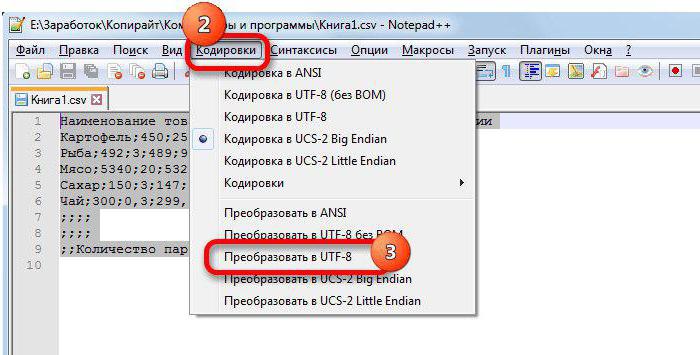
Вось і ўсё, цяпер вы ведаеце, як у Excel памяняць кадыроўку адным з спосабаў. Хоць ён з'яўляецца самым хуткім, зручным і простым, але ёсць яшчэ іншыя, пра якіх маўчаць ніяк нельга.
другі Спосаб: выкарыстанне "Майстры тэкстаў"
Непасрэдна у самой праграме Microsoft Excel ёсць таксама прылады, якія дазволяць змяніць кадоўку. Менавіта аб гэтым і пойдзе зараз гаворка, а дакладней, пра "Майстру тэкстаў":
Больш:
Lenovo v580c: падрабязны агляд
Сёння мы вырашылі напісаць пра ноўтбуку Lenovo v580c. Агляд будзе падрабязным, так як гэты партатыўны ПК серыі IdeaPad мае высокую папулярнасць, але не многія ведаюць, чым жа прыцягвае гэта прылада пакупнікоў. Мадэль з'яўляецца хуткай і змяшчае ў саб...
Брандмаўэр - што гэта? Стандартны абаронца ПК
Брандмаўэр – што гэта такое? Карысная функцыя ў аперацыйнай сістэме або малаэфектыўныя сродак абароны? Перш чым адказаць на гэтае пытанне, нам трэба высветліць, што робіць кампутар і як правільна яго наладзіць.Агульныя звесткіДля паспяховай пра...
"Аблівіян": праходжанне гульні. Кіраўніцтва і парады па праходжанні гульні "Аблівіян"
The Elder Scrolls IV: Oblivion — ролевая гульня ад кампаніі Bethesda Games Studios. Адразу ж пасля рэлізу у 2006 годзе яна стала вельмі папулярнай. Сюжэт заснаваны на супрацьстаянні галоўнага героя і культу Прынца Разбурэння, які плануе адкрыць...
- Адкрыйце праграму "Эксэля". Звярніце ўвагу, што яе трэба запускаць не падвойным пстрычкай па файле, які няправільна адлюстроўваецца, а непасрэдна праграму з пустым аркушам.
- Перайдзіце на ўкладку "Звесткі".
- Націсніце кнопку "Атрыманне знешніх дадзеных", а ў выпадальным меню абярыце "З тэксту".
- У якое з'явілася акне правадыра пакажыце шлях да файла, які мае праблемы з кадоўкай, і націсніце кнопку "Імпарт".
- Цяпер адкрыецца непасрэдна само акно "Майстры тэкстаў". У ім неабходна змяніць фармат файла, менавіта таму націсніце на аднайменны выпадальны спіс і абярыце адтуль "Unicode (UTF-8)".
- Націсніце "Далей".
- Наступнае акно таксама прапусціце, націснуўшы кнопку "Далей", усе налады ў ім павінны стаяць па змаўчанні.
- Зараз вам неабходна вызначыць фармат дадзеных слупка файла і ў адпаведнасці з ім абраць адзін з пунктаў аднайменнага спісу. Па выніку націсніце "Гатова".
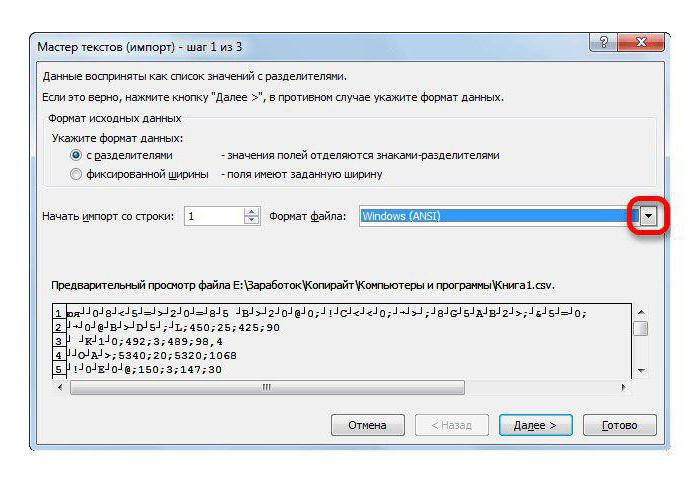 Пасля ўсяго гэтага неабходна пазначыць самую першую вочка, каб дадзеныя змясціліся ў пачатак табліцы.
Пасля ўсяго гэтага неабходна пазначыць самую першую вочка, каб дадзеныя змясціліся ў пачатак табліцы.
Як памяняць кадыроўку ў Excel другім спосабам, зразумела. Пераходзім да трэцяга.
Спосаб трэці: захаванне
Як змяніць кадоўку ў Excel? Для рэалізацыі трэцяга спосабу неабходна зрабіць шэраг наступных дзеянняў:
- Адкрыйце файл у праграме.
- Націсніце "Файл".
- Выберыце "Захаваць як".
- У якое з'явілася меню абярыце пашырэнне і націсніце "Сэрвіс", з выпадальнага меню - "Параметры вэб-дакумента".
- У якое з'явілася акне перайдзіце ва ўкладку "Кадоўка" і вылучыце яе з спісу "Захаваць дакумент як".
- Націсніце "ОК".
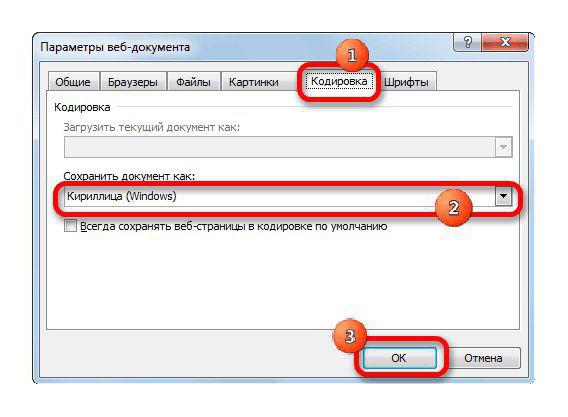 Цяпер застаецца толькі пазначыць тэчку, дзе файл будзе захаваны. Пры наступным яго адкрыцці тэкст павінен адлюстроўвацца карэктна.
Цяпер застаецца толькі пазначыць тэчку, дзе файл будзе захаваны. Пры наступным яго адкрыцці тэкст павінен адлюстроўвацца карэктна.
Article in other languages:
AR: https://www.tostpost.com/ar/computers/2726-excel.html
En: https://www.tostpost.com/computers/14013-as-in-excel-to-change-the-encoding-three-ways.html
HI: https://www.tostpost.com/hi/computers/2727-excel.html
JA: https://www.tostpost.com/ja/computers/2726-excel.html
KK: https://www.tostpost.com/kk/komp-yuterler/4840-ret-nde-excel-kodyn-zgertu-sh-t-s-l.html
TR: https://www.tostpost.com/tr/bilgisayarlar/4845-nas-l-excel-de-i-tirmek-i-in-kodlama-yolu.html
UK: https://www.tostpost.com/uk/komp-yuteri/4841-yak-v-excel-pom-nyati-koduvannya-tri-sposobi.html

Alin Trodden - аўтар артыкула, рэдактар
"Прывітанне, Я Алін Тродден. Я пішу тэксты, чытаю кнігі і шукаю ўражанні. І я нядрэнна ўмею распавядаць вам пра гэта. Я заўсёды рады ўдзельнічаць у цікавых праектах."
Навіны
Матчын поплатак MSI G31TM-P21. Камплектацыя, характарыстыкі, кошт і водгукі ўладальнікаў
Разгляданая ў гэтым матэрыяле сістэмная плата ў выкананні MSI G31TM-P21 нацэлена на стварэнне кампутараў пачатковага класа з прымальным узроўнем функцыянальнасці. Пры гэтым кошт у яе цалкам дэмакратычная. Менавіта магчымасцям гэта...
Аўтазагрузка Windows XP. Для чаго яна патрэбна і як гэтая ўтыліта працуе?
Нават у нашу эпоху інфармацыйных тэхналогій і велізарнай колькасці гаджэтаў, якія ўжо даўно сталі для многіх атрыбутам звыклай жыцця, далёка не ўсе карыстальнікі ПК ведаюць, як уладкованая аперацыйная сістэма кампутара або л...
ATI Radeon 9200: агляд відэакарты, характарыстыкі і водгукі
На момант з'яўлення ў продажы ў 2004 годзе графічныя паскаральнікі Radeon 9200 ад яшчэ канадскай на той момант кампаніі ATI ставіліся да сегмента распрацовак пачатковага класа. Іх прадукцыйнасці было цалкам дастаткова для вырашэнн...
Несанкцыянаваны доступ да інфармацыі і розныя спосабы абароны ад гэтага непажаданага падзеі трапляюць у сферу інтарэсаў сярэднестатыстычнага карыстальніка сеткі Інтэрнэт усё часцей. Цікавасць да гэтай тэмы расце на навінах з свету...
Змяненне гульні усімі даступнымі спосабамі. Што такое патч, чым ён адрозніваецца ад мода?
Першыя гульні займалі трохі месцы на цвёрдым дыску, так як валодалі просты графікай і немудрагелістым сюжэтам. Паступова распрацоўшчыкі ўдасканальвалі іх, у выніку чаго сёння мы можам здавольвацца рэалістычнай карцінай, мноствам г...
Заблакавалі "Аднакласнікі" на працы: як абыйсці?
Сацыяльныя сеткі - занялі даволі важнае месца ў сэрцах сучасных карыстальнікаў. Праўда, часам людзі надаюць вялікае значэнне віртуальнай жыцця і "сядзяць" там нават на працы. У выніку працадаўца можа папросту "перакрыць кісларод" ...


















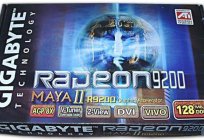


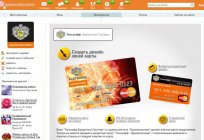
Заўвага (0)
Гэтая артыкул не мае каментароў, будзьце першым!